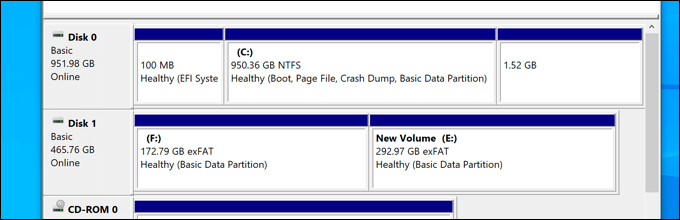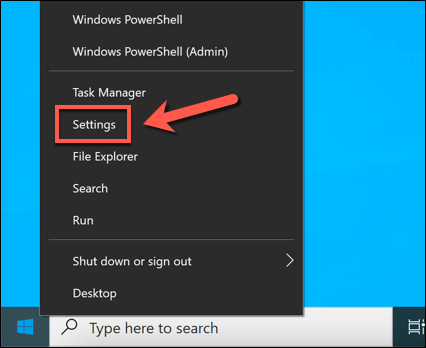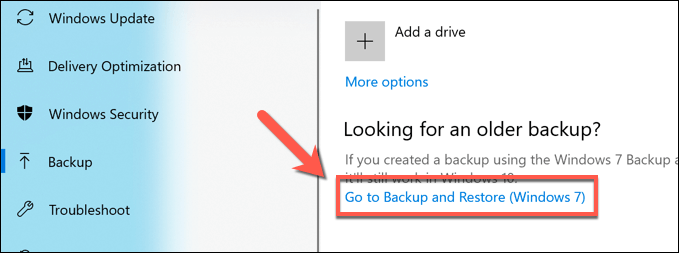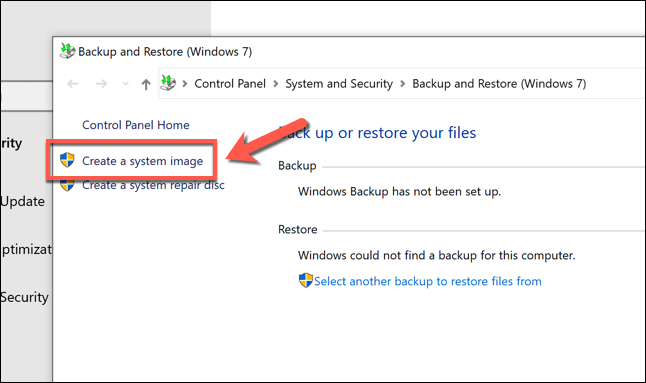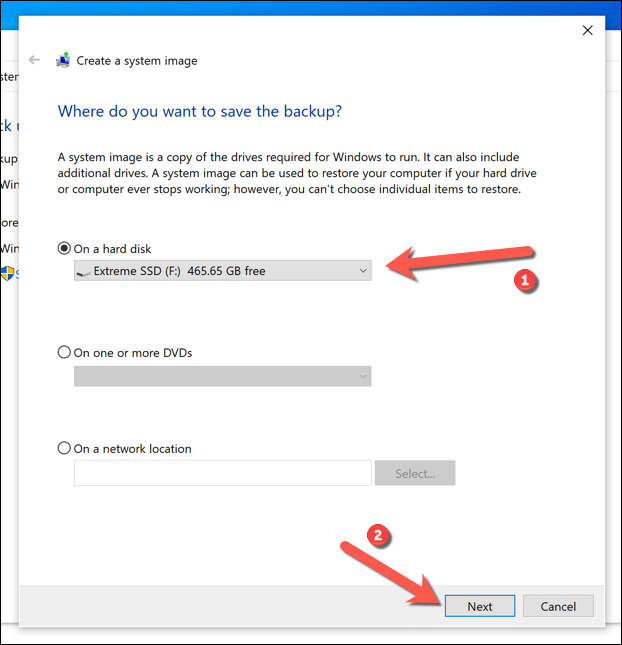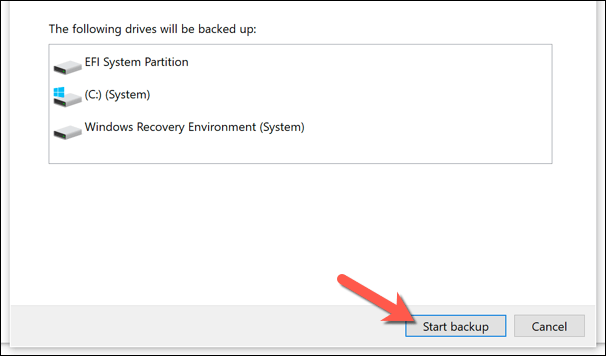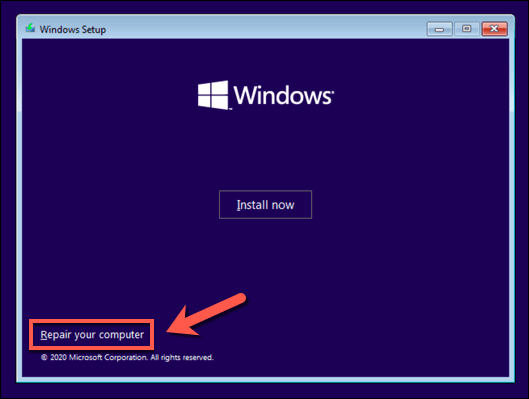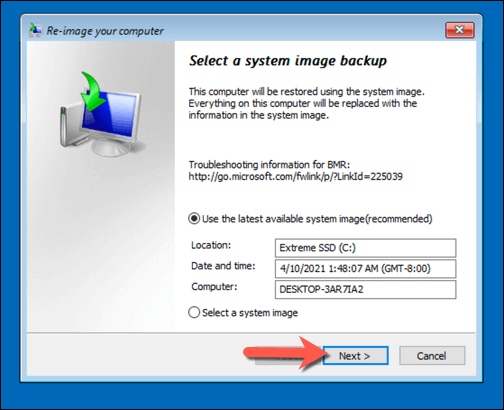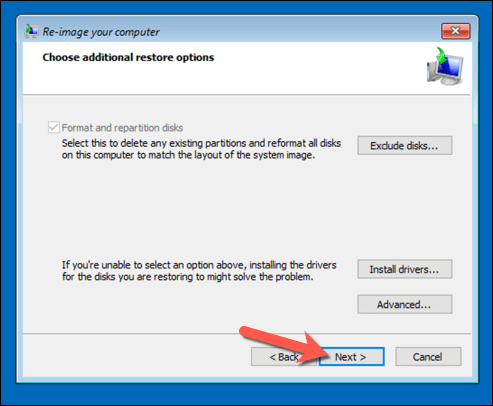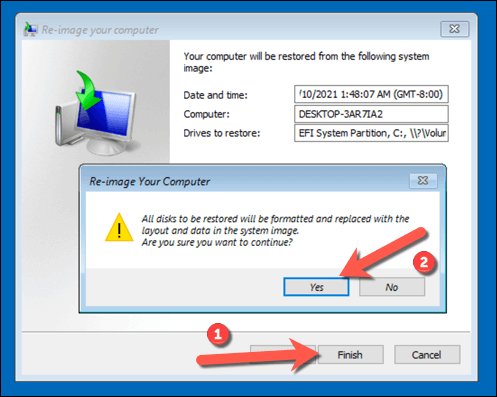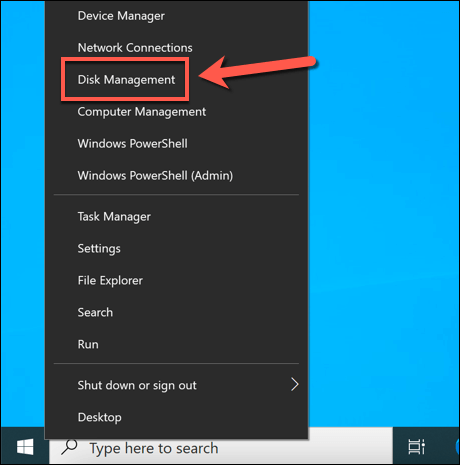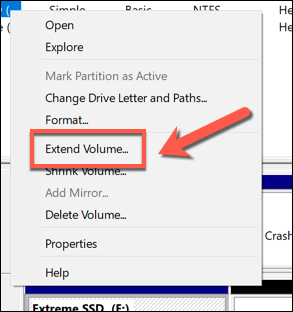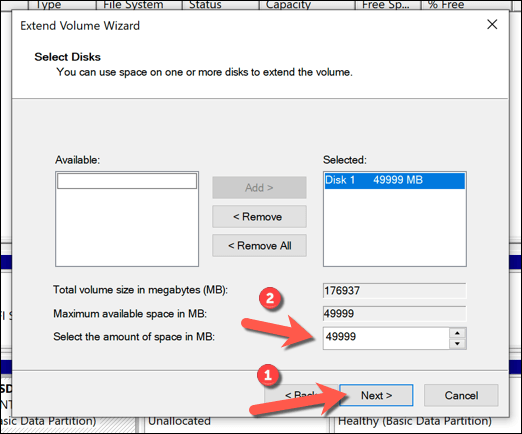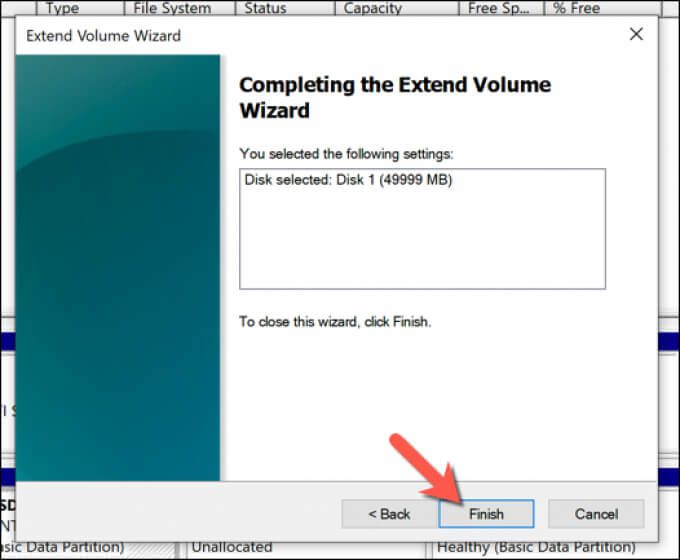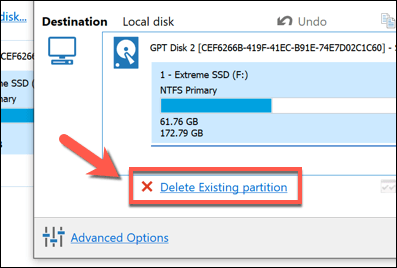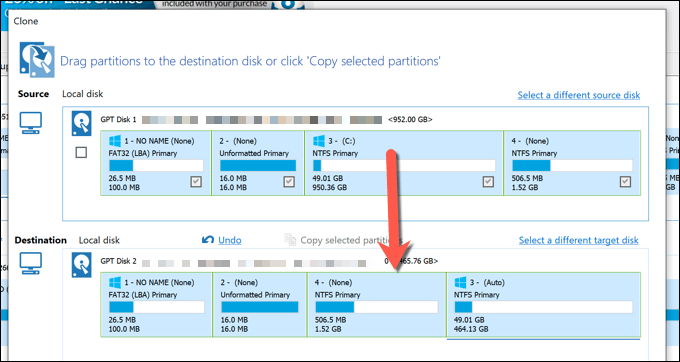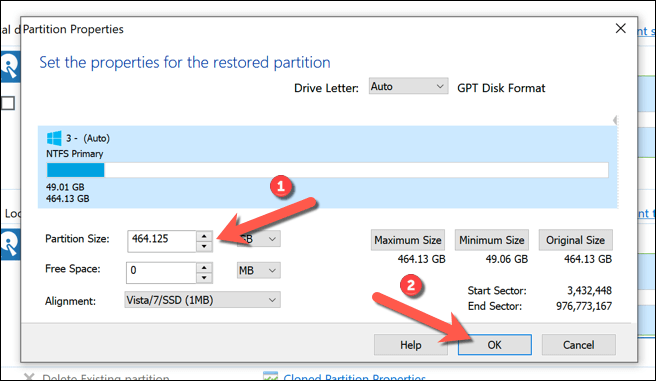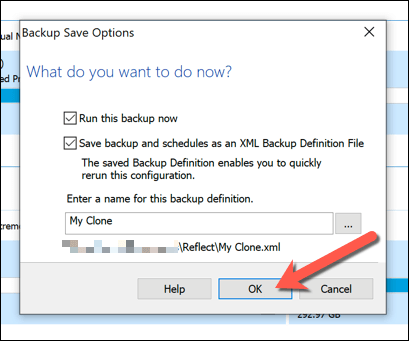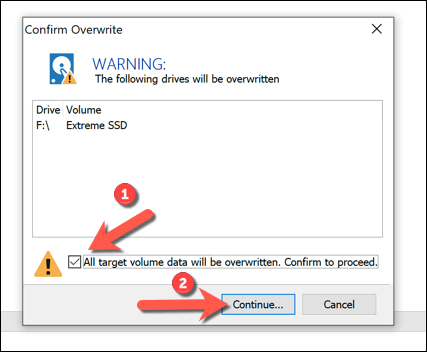Se você apenas atualizou seu PC e deseja migrar o Windows 10 para um novo disco rígido, você terá que considerar suas opções. Este é um trabalho com o qual os iniciantes podem ter dificuldade, mas não precisa ser-você só precisa descobrir como irá mover seus arquivos de A para B e garantir que o Windows inicialize a partir de sua nova unidade.
Existem algumas maneiras de fazer isso. Você poderia criar um novo sistema imagem para migrar de uma unidade de tamanho igual para outra. Como alternativa, você pode considerar clonando seu disco rígido para copiar sua instalação, especialmente se seus discos forem de tamanhos diferentes. Aqui está o que você precisa fazer para iniciar o processo.
Antes de mover o Windows 10 para um novo disco rígido
Antes de considerar a transferência do Windows 10 para um novo disco rígido, você deve considerar backup de seus arquivos essenciais , independentemente de qualquer nova imagem de sistema que você criar.
Embora esse processo não deva afetar a unidade e os arquivos originais, você pode causar perda de dados se substituir acidentalmente a unidade inicial no processo. Para ter certeza de que seus dados estão seguros, você deve sempre realizar um backup independente de seus arquivos usando mídia portátil (como uma unidade USB) ou armazenamento em nuvem online .
Depois de fazer backup de seus arquivos essenciais, você terá duas opções a considerar. O processo de mover o Windows 10 para um novo disco rígido depende se você está mudando para uma unidade de tamanho equivalente ou maior ou se a unidade é menor , conforme o processo vai variar.
Não importa se você está mudando de uma unidade tradicional para uma unidade híbrida ou de estado sólido, pois apenas o tamanho da unidade em si importa. Se você estiver mudando para uma unidade de tamanho equivalente ou maior, poderá criar uma imagem do sistema para clonar sua unidade usando as próprias ferramentas de imagem do sistema integradas do Windows.
No entanto, se você estiver mudando para uma unidade menor do que a original, não poderá usar este método, pois o Windows mostrará um erro durante o processo de recriação de imagem. Em vez disso, você precisará transferir o Windows 10 para um novo disco rígido usando ferramentas de terceiros que permitirão que você copie os arquivos com êxito para um disco menor.
Criar uma nova imagem do sistema para migrar o Windows para unidades de tamanho equivalente ou maior
Se você deseja migrar o Windows 10 para um disco rígido de tamanho equivalente ou maior que o original, o melhor método é usar a própria ferramenta de imagem do sistema do Windows. Isso permitirá que você copie sua unidade original exatamente para a nova unidade.
É importante ressaltar que esse método só funciona se você estiver usando uma unidade de tamanho equivalente ou maior. Se for menor, você precisará seguir as etapas abaixo para usar uma ferramenta de terceiros.
- Para começar, você precisará criar uma nova imagem do sistema para a instalação do Windows. Para fazer isso, clique com o botão direito no menu Iniciar e selecione a opção Configurações .
- No menu Configurações , selecione Atualização e segurança > Backup. No menu Backup , selecione a opção Ir para Backup e Restauração (Windows 7) , listada em Procurando por um backup mais antigo? categoria.
- Na janela anterior do Painel de controle , selecione a opção Criar uma imagem do sistema , visível no menu à esquerda. Certifique-se de conectar uma unidade externa (como um disco rígido externo USB) neste momento, a menos que pretenda usar um local de rede para armazenar a imagem do sistema (como dispositivo de armazenamento conectado à rede ).
- Um novo menu Criar uma imagem do sistema se abrirá e começará a digitalizar automaticamente em busca de uma unidade externa adequada ou local de rede para armazenar a imagem do sistema. Se você estiver usando um disco rígido portátil, selecione-o no menu suspenso Em um disco rígido . Se você estiver usando um local de armazenamento de rede, escolha a opção Em um local de rede e selecione um local adequado em sua rede para armazenar o arquivo. Selecione Avançar para continuar.
- O Windows confirmará as partições em sua unidade que serão copiadas para a nova imagem do sistema. Selecione Iniciar backup para começar.
- Permita que o processo de criação da imagem do sistema termine. Depois de concluído, o Windows perguntará se você deseja criar um novo disco de reparo do sistema. Pode ser uma boa ideia fazer isso, especialmente se você conseguir corromper seus arquivos de inicialização MBR ou GPT no processo. No entanto, você pode selecionar Sim ou Não para continuar.
Depois de criar a nova imagem do sistema, você está pronto para usá-la em sua nova unidade. Neste estágio, conecte seu novo disco rígido ao PC e remova o disco rígido existente. Você também pode deixar seu disco rígido existente no lugar e formate , permitindo que você o reaproveite como uma unidade de armazenamento secundária.
Use uma imagem do sistema para mover o Windows para um novo disco rígido
Com uma nova imagem do sistema pronta da sua unidade existente, você pode usar a imagem para criar uma cópia completa da instalação do Windows em uma nova unidade de disco rígido. Como mencionamos anteriormente, você só pode fazer isso se a nova unidade for do mesmo tamanho ou maior do que a unidade anterior do sistema.
- Para começar, insira sua mídia de instalação do Windows usando um cartão de memória USB portátil ou DVD. Uma vez inserido, inicialize seu PC e certifique-se de que suas configurações de BIOS ou UEFI priorizem essa unidade em relação a quaisquer outras unidades. Assim que o menu de instalação do Windows aparecer, selecione Avançar e, em seguida, selecione Reparar seu computador no canto inferior esquerdo.
- No menu Opções avançadas , selecione Solução de problemas > Recuperação da imagem do sistema .
- O Windows deve detectar automaticamente a imagem do sistema em seu disco rígido externo no menu Re-imagem de seu computador . Caso contrário, selecione a opção Selecionar uma imagem do sistema para localizá-la manualmente. Caso contrário, deixe a opção Usar a imagem do sistema disponível mais recente (recomendado) selecionada e selecione Avançar para continuar.
- Usando a nova imagem do sistema, seu novo disco rígido será formatado com as mesmas partições da unidade anterior. Se você deseja excluir quaisquer partições primeiro, selecione Excluir discos e desmarque-as. Caso contrário, selecione Avançar para continuar.
- Selecione Concluir > Sim para iniciar o processo de imagem do disco, que levará algum tempo para ser concluído. Assim que o processo for concluído, selecione Reiniciar agora para inicializar em seu PC. Você pode remover a unidade ou disco de instalação do Windows neste momento e também pode precisar alterar suas configurações de BIOS/UEFI para garantir que a nova unidade seja selecionada como o primeiro disco de inicialização.
Se você copiou seus arquivos para uma nova unidade do mesmo tamanho, não precisará fazer mais nada neste estágio-o Windows inicializará normalmente e você pode retomar o uso do PC. Se você clonou sua unidade em uma unidade maior, no entanto, pode ser necessário tomar medidas adicionais para utilizar o espaço adicional.
Redimensionar a partição do sistema após usar uma imagem do sistema
Uma imagem do sistema clona inteiramente sua unidade, recriando todas as partições disponíveis na unidade anterior com os tamanhos exatos das partições originais. Se você usou uma imagem do sistema para mover o Windows para um disco rígido maior, será necessário redimensionar a partição do sistema (C:) para utilizar todo o espaço disponível na nova unidade.
- Para fazer isso, inicialize no Windows em sua nova unidade e faça login. Clique com o botão direito do mouse no menu Iniciar e selecione a opção Gerenciamento de disco .
- No menu Gerenciamento de disco , clique com o botão direito na partição do sistema (C:) e selecione Estender volume .
- No menu Assistente de extensão de volume , selecione Avançar e certifique-se de que a quantidade de espaço adicional (equivalente à figura no Espaço máximo disponível em MB caixa) está selecionado na caixa Selecione a quantidade de espaço em MB . Selecione Avançar para continuar.
- Confirme se os detalhes estão corretos e selecione Concluir para concluir o processo.
Após alguns momentos, a partição do sistema será expandida para incluir o espaço adicional na unidade, garantindo que todo o espaço disponível na unidade seja utilizável.
Transfira o Windows 10 para um disco rígido de tamanho diferente usando software de terceiros
Usar uma nova imagem do sistema para clonar seu disco rígido ainda é a melhor maneira de migrar o Windows 10 para um novo disco rígido. Infelizmente, como esse processo não funciona se você estiver mudando de uma unidade maior para uma menor, será necessário usar um software de terceiros para copiar o Windows.
Existem várias ferramentas para este método, mas uma boa (e gratuita) opção é usar o Macrium Reflect Free . A versão gratuita do Macrium Reflect permite clonar a instalação do Windows de uma unidade maior para uma menor, redimensionando a tabela de partição no processo. Você também pode usar isso para clonar o Windows em um driver maior, se preferir.
Antes de seguir essas etapas, certifique-se de que o disco rígido existente e o novo estejam conectados ao PC e sejam detectáveis no Windows.
- Para começar, baixe e instale o Uso doméstico versão do Macrium Reflect Grátis no site do Macrium Reflect. Depois de instalado, execute o software e certifique-se de que a caixa de seleção ao lado do disco que contém a partição do sistema (C:) está marcada. Uma vez selecionado, selecione a opção Clonar este disco abaixo dele.
- No menu Clonar , selecione sua nova unidade (menor) selecionando a opção Selecione um disco para clonar em
seção Destino .
- Com o novo disco selecionado, você precisará excluir todas as partições existentes na unidade selecionando-as primeiro na categoria Destino e, em seguida, selecionando o
Opção Excluir partição existente para removê-los.
- Com todas as partições existentes em sua nova unidade removidas, arraste e solte cada uma das partições em sua unidade (excluindo a partição C: do sistema) da categoria Fonte para a categoria Destino . Saindo da partição do sistema (C:) por último, arraste e solte essa partição na categoria Destino .
- O Macrium Reflect redimensionará automaticamente a partição do sistema para usar o espaço restante da nova unidade se a nova unidade for menor que a original. Se desejar alterar o tamanho da partição C: (ou se estiver usando uma unidade maior, portanto, deseja redimensioná-la para usar o espaço adicional), selecione-a na categoria Destino primeiro e, a seguir, selecione a opção Propriedades da partição clonada .
- No menu Propriedades da partição , redimensione sua partição usando a caixa Tamanho da partição . Se você estiver usando uma unidade maior, certifique-se de que a caixa Espaço livre alcance 0 MB para garantir que está utilizando todo o espaço disponível. Selecione OK para confirmar a mudança.
- Selecione Concluir para confirmar suas opções de clonagem.
- Leave the options intact in the Backup Save Options menu that appears next, then select OK to confirm.
- Macrium will need permission to delete existing partitions and begin the cloning process. Select the available checkbox in the Confirm Overwrite menu, then select Continue to proceed. Allow some time for the cloning process to finish.
Once completed, your existing hard drive containing your Windows installation and all other files will be cloned to your new drive. You can shut down your PC and remove your previous hard drive at this stage, or use Disk Management to format and repurpose it instead.
Final Steps
Whether you’re using a Windows 10 system image to move to a new drive of the same size, or using third-party software like Macrium Reflect to clone it instead, you’ll be ready to boot up and use your new drive without any further steps. You may need to resize your system partition if the drive is bigger than the original, however.
If you do run into problems, you may want to consider reinstalling Windows 10 and starting afresh without cloning your drive entirely. You can do this without losing your personal files, but you may need to install your software again and transfer your Windows 10 license in the process.